Mainos
Älä maksa jollekin muulle, että se tekee sen puolestasi! Jos olet valmis kastelemaan kätesi ja oppimaan jotain prosessissa, DIY-tietokoneiden korjaus on hieno pieni harrastus, ja säästät satoja tukikustannuksia, kun maksat 3 tai 4 kertaa niin paljon kuin korvaavan komponentin kustannukset teknisistä henkilöstöä.
Lue lisätietoja 4 helposta DIY-korjauksesta, jotka kuka tahansa voi tehdä. Älä unohda tutustua myös hienoan tietokonelaitteisto-oppaaseesi, jotta tietokoneesi sisäpuolella olisi loistava pohjamaali.
Muistin vaihtaminen
Joten juoksi a muistin tarkistin Testaa tietokoneesi muisti virheiden varalta Memtest-ohjelmalla Lue lisää ja huomasi, että satunnaisen sinisen kuvaruudusi syy oli huono muisti? Tai ehkä luulet vain, että tietokoneesi on ollut hiukan hidas viime aikoina? Älä pelkää - tietokoneesi muistin päivittäminen tai vaihtaminen on helpoin kaikista DIY-korjauksista, joita voit tehdä.
Vaikein osa muistin vaihtamisessa on selvittää, mitä muistia tarvitset. Onneksi, Crucial.com
tulee apuun yksinkertaisella muistiskannerisovelluksella sekä Windowsille että Macille. Lataa vain, suorita se, ja se kertoo, millaista muistia koneesi käyttää (jonka voit tietysti ostaa Crucial.com-sivustosta).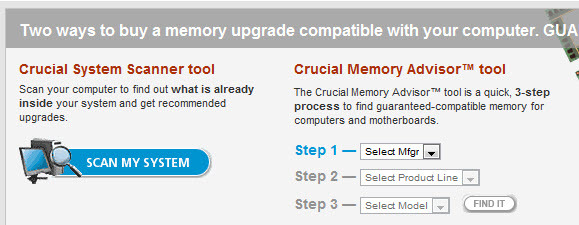
Kun skannaus on valmis, voit napsauttaa läpi saadaksesi erittäin perusteellisen raportin, jossa esitetään kaikki päivitysvaihtoehdot. Itse asiassa voin päivittää iMacin mahtavaan 16 Gt: n RAM-muistiin vain 143 punnalla! Tinkiä!
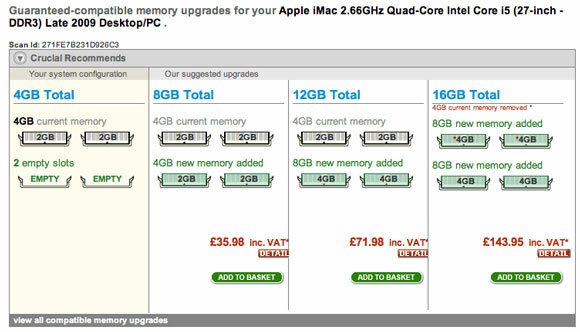
Korvaa muisti fyysisesti avaamalla kotelo. Muistipaikat ovat aivan CPU: n vieressä. Tikkujen molemmissa päissä on valkoisia salpoja, jotka vedät ulospäin vapauttaaksesi olemassa olevan muistin. Muistin takaisin sijoittaminen voi joskus viedä vähän voimaa, joten varmista, että olet saanut sen oikein päin, työnnä sitten alas molemmin puolin salpojen viereen. Sen tulisi olla aukossa paikalleen ja salvat tulevat omin päin, vaikka joudut ehkä lukitsemaan ne.
Jos kytket tietokoneen päälle ja se piippaa kauhistuttavasti, et todennäköisesti vain ole asettanut niitä oikealle. Katso joitain YouTube-videot muistin vaihtamisesta ennen kuin kokeilet tätä, älä unohda koskettaa patteria tai käyttää antistaattista rannehihnaa aina käsitellessään muistia.

Kiintolevyn vaihtaminen
Jos kiintolevy on epäonnistunut, sen korvaaminen on helppoa - tietojen hankkiminen ja kaiken palauttaminen varmuuskopioista on vaikeampaa. Onneksi olemme kirjoittaneet useita kuukausia artikkeleita viimeisen kuukauden aikana noin kiintolevyjen ja fantastisten ilmaisten varmuuskopioratkaisujen fyysisestä korvaamisesta, joten muista lukea ne läpi:
- Kuinka vaihtaa kiintolevy Kuinka asentaa uusi kiintolevy vanhan korvaamiseksi Lue lisää
- 5 asiaa, jotka on otettava huomioon asennettaessa SATA-kiintolevyä 5 huomioitavaa seikkaa, kun asennat SATA-kiintolevynEnnen kuin asennat SATA-kiintolevyn, tässä on muutama huomioitava asia, jotta et sekoita mitään. Lue lisää
Ainoa mitä sinun on tiedettävä, on minkä tyyppinen kiintolevy sinulla on ja jos emolevysi pystyy käsittelemään SATA: ta. Artikkeli, johon kirjoitin toisen kiintolevyn lisääminen Kuinka fyysisesti asentaa toinen sisäinen kiintolevyKun huomaat kiintolevytilan loppuneen, voit joko poistaa jotain tai lisätä lisää tilaa. Lue lisää auttaa sinua ymmärtämään, onko sinulla oikeat yhteydet.

Virtalähteen vaihtaminen
Minkä tahansa tietokoneen yleisin vika on virtalähde, mutta sen korvaaminen tapahtuu kohtalaisen yksinkertaisesti. Ellei sinulla ole hyvin pientä muotokerrointa tai all-in-one-tietokonetta, ATX-virtalähteet ovat periaatteessa kaikki samat. Kun ostat korvaavan tuotteen, sinun on tarkistettava muutama yksinkertainen asia:
- Että teho on riittävä. Ellei sinulla ole valtavaa pelikorttia, 400-500w on enemmän kuin riittävä.
- Että sinulla on tarpeeksi yhteyksiä kaikille laitteillesi.
- Että sinulla on yhteydet emolevyllesi ja näytönohjaimeesi.

Periaatteessa jokainen nykyaikainen virtalähde, joka toimii yhdessä tietokoneen kanssa - ainoa aika, jolla minulla on ollut ongelma, on yritettäessä päivittää vanha virtalähde, jonka olin maannut nykyaikaiseen tietokoneeseesi.
Aloita avaamalla kotelo ja tunnistamalla kaikki olemassa olevat paikat, joissa virtalähde on kytketty. Jokaiseen fyysiseen asemaan (kiintolevy ja DVD jne.) Liitetään pistotulppa, samoin yksi iso emolevyyn ja mahdollisesti muutama lisää, jotka tarjoavat virtaa näytönohjaimellesi. Nämä pienet ovat vaikeita, joten kannattaa kannattaa kirjoittaa muistiin, mitkä menevät mihin. Itse virtalähde ruuvataan myös koteloon, yleensä 4 ruuvilla, jotka löydät suoraan ympäriltä, kun iso musta virtajohto kytkeytyy koteloon. Aseta kotelo tasaiselle, jotta se ei pudota alaspäin ja lyö emolevysi, kun se tehdään.
Varoituksen sana: ÄLÄ KOSKAAN yritä korjata itse virtalähdettä. Jos se on rikki, hävitä se ja hanki uusi. Nämä asiat varastoivat suuria määriä kondensaattoreitaan pitkään virran katkaisun jälkeen, ja ne voivat antaa sinulle erittäin vakavan iskun.
johtopäätös
Kuten huomaat, on joitain tietokoneiden korjauksia, jotka voit tehdä helposti itse, ja se on oppimiskokemus. Henkilökohtaisesti olen revitty tietokoneita toisistaan ja päivittänyt niitä 10-vuotiaana. - Ainoa motivaationi oli saada ne takaisin yhteen ennen kuin isä tuli kotiin! Joskus asiat eivät toimi, ja se voi olla hyvin turhauttavaa. Näinä aikoina vara-tietokone ja nopea Google-haku voivat olla pelastaja. Ole varovainen, ettet kosketa muita osia, äläkä koskaan pakota jotain sisään.
Oletko kokeillut DIY-tietokoneiden korjauksia tai päivityksiä itse? Kerro meille miten se meni kommenteissa! Haluatko mieluummin video-oppaat näiden päivitysten tekemiseen?
Kuvahyvitys: ShutterStock 1, ShutterStock 2, ShutterStock 3
Jamesilla on teknisen älykunnan kandidaatin tutkinto ja hän on CompTIA A + ja Network + -sertifioitu. Hän on MakeUseOfin johtava kehittäjä ja viettää vapaa-aikansa pelaamalla VR-paintballia ja lautapelejä. Hän on rakennettu tietokoneita lapsuudestaan asti.


